Các bước chuẩn bị để máy Mac của bạn đón OS X 10.8 Moutain Lion
Bản nâng cấp hệ điều hành quan trọng tiếp theo của Apple đã sắp tới ngày được ra mắt, những ngày sắp tới là quãng thời gian hoàn hảo để bạn chuẩn bị những điều kiện tốt nhất nhằm sẵn sàng nâng cấp hệ thống Mac của mình lên hệ điều hành mới. Theo dõi những điều cần phải làm ở bài viết dưới đây, tổng hợp bởi phóng viên VnReview từ Cnet.
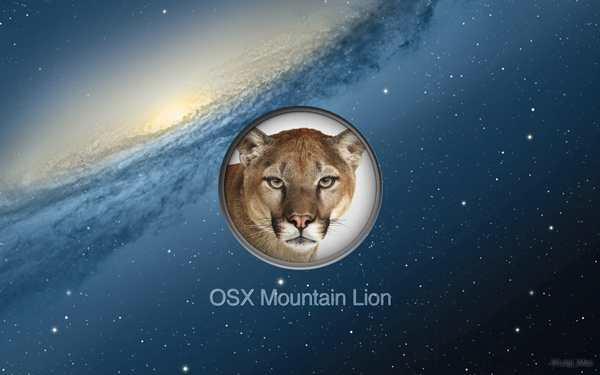
Phiên bản hệ điều hành mới nhất OS X "Moutain Lion" của Apple dự kiến sẽ được phát hành vào cuối tháng này, nhưng có một số nguồn tin cho rằng có thể nó sẽ được phát hành vào đầu tuần tới. Nếu bạn đang nghĩ tới việc nâng cấp hệ thống Mac của mình lên hệ điều hành mới thì bạn nên dành thời gian cuối tuần này để xem xét, chuẩn bị, đảm bảo rằng hệ thống của mình đủ khả năng và sẵn sàng để nâng cấp.
Nói chung hầu hết các phần việc bạn có thể tải về và cài đặt các bản nâng cấp mà không có bất cứ vấn đề nào, tuy nhiên có một vài điều bạn có thể làm để giúp ngăn ngừa hệ thống của bạn gặp các vấn đề kì quặc.
Đảm bảo hệ thống Mac của bạn đáp ứng các yêu cầu nâng cấp
Cũng như bản nâng cấp OS X Lion, bản nâng cấp tiếp theo này có một số cải tiến không tương thích với một số phần cứng Mac cũ. Trong trường hợp này, những yêu cầu chủ yếu xoay quanh khả năng đồ hoạ và hỗ trợ cho nền tảng 64-bit của hệ thống. Apple đã công bố một danh sách chính thức về các phần cứng tương thích với hệ điều hành mới, vì vậy nếu máy tính Mac của bạn không thuộc danh sách trên nó sẽ không thể chạy Moutain Lion.
•; iMac6,1 (vỏ nhựa poly carbon) hoặc phiên bản cao hơn
• MacBook4,2 hoặc phiên bản cao hơn
• MacBookPro2,2 hoặc phiên bản cao hơn
• MacBookAir1,1 hoặc phiên bản cao hơn
• MacMini2,1 hoặc phiên bản cao hơn
• MacPro2,1 hoặc phiên bản cao hơn
• XServe2,1 hoặc phiên bản cao hơn
Để xem các thông số về hệ thống Mac của bạn, vào menu Apple chọn About this Mac và sau đó kích vào nút More Information. Nếu bạn đang chạy Lion, hệ thống sẽ hiển thị phiên bản hiện tại của hệ điều hành trong một khung màn hình và bạn có thể so sánh với danh sách chính thức của Apple; nếu không dùng Lion, bạn kích vào System Report và bạn sẽ nhìn thấy khung công cụ thông tin hệ thống được mở ra. Trong mục Harware của công cụ này, hãy kiểm tra Model Identifier và so sánh nó với danh sách ở trên. Nếu thông tin hệ thống tương tự hoặc thấp hơn những sản phẩm trong danh sách (ví dụ như MacBook Pro2,1) thì nó sẽ không thể chạy Moutain Lion.
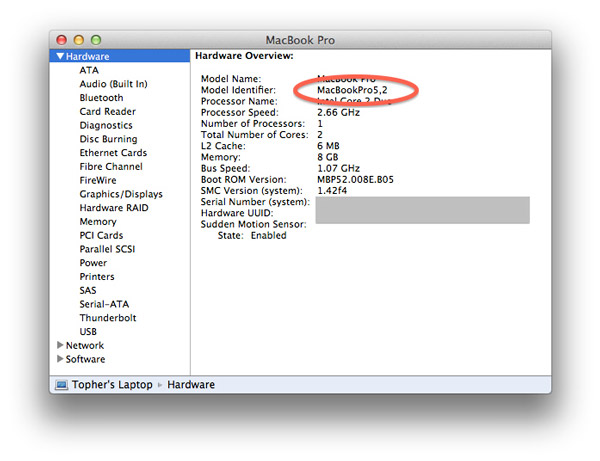
Kiểm tra thông số của máy Mac qua mục Hardware
Yêu cầu tiếp theo để có thể nâng cấp hệ điều hành mới là bạn có quyền truy cập vào Mac App Store để mua bản nâng cấp này, bạn cần phải đang cài đặt ít nhất hệ điều hành OS X 10.6 và đã nâng cấp phiên bản mới nhất của nó. Nếu bạn đang chạy OS X 10.5 trên hệ thống của bạn, bạn cần phải mua phiên bản Snow Leopard và cài đặt nó trước khi cập nhật nâng cấp. Mặc dù Apple đã có chương trình tự cập nhật dành cho những khách hàng mua phần cứng Mac mới, nhưng cho đến nay Apple chưa đề cập đến những người vừa mua Snow Leopard hoặc Lion.
Thành phần cuối cùng của các yêu cầu về phần cứng đó là bộ nhớ RAM. Nhiều hệ thống trong số các hệ thống có thể hỗ trợ và chạy được Moutain Lion trong danh sách chỉ có 2GB RAM, đó là dung lượng RAM tối thiểu để chạy hệ điều hành mới này. Nếu các bạn có thêm dung lượng RAM trong hệ thống của mình thì sẽ tốt hơn, nếu bạn chắc chắn nâng cấp lên hệ điều hành mới thì nên có ít nhất 4GB RAM, nhưng tốt hơn là 8GB hoặc nhiều hơn.
Sao lưu hệ thống của bạn
Nếu bạn không có thói quen sao lưu các thiết lập trên hệ thống của bạn thì cuối tuần này bạn có thể sắp xếp thời gian để thực hiện nó. Hãy kiếm một ổ cứng dự phòng và kích hoạt tính năng sao lưu thường xuyên Time Machine của Apple để tạo một bản sao lưu phục hồi hệ thống của bạn. Time Machine của Apple không phải lựa chọn duy nhất cho công việc này, bạn có thể dùng một số công cụ nhân bản hệ thống như SuperDuper và Carbon Copy Cloner để tạo bản sao nhân bản của phân vùng khởi động trên hệ thống của bạn.
Giải quyết hết các vấn đề mà bạn có thể
Khi Cnet nâng cấp hệ thống Mac của họ, đã xảy ra một số vấn đề kỳ quặc như máy làm việc chậm chạm, các ứng dụng hay bị treo và xung đột của các ứng dụng hoặc các biểu hiện không mong muốn khác. Trước khi nâng cấp lên Moutain Lion hãy cố gắng xử lý được càng nhiều vấn đề trong số đó thì càng tốt. Chạy một chương trình bảo trì toàn hệ thống thường xuyên sẽ giúp bạn xoá hết bộ nhớ cache hay các dữ liệu tạm thời khác và bạn cũng phải vào phần Software Update để cài đặt tất cả các bản cập nhật cho hệ điều hành OS X hiện tại của bạn. Ngoài ra hãy chắc chắn bạn đã cập nhật đầy đủ các phần mềm của các bên thứ ba bởi vì các nhà phát triển cũng sẽ phát hành các bản cập nhật để có thể làm việc với sandboxing mới và công nghệ bảo mật của Mountain Lion.
Mặc dù có thể bạn đã làm mọi cách để giải quyết các lỗi gặp phải, nhưng nếu vẫn còn một vài vấn đề chưa xử lý được thì cũng đừng ngần ngại tiếp tục việc nâng cấp. Thông thường khi cập nhật một phiên bản hệ điều hành mới, các vấn đề đó cũng được giải quyết luôn. Do đó, hãy cố gắng xử lý các vấn đề trước khi nâng cấp, và dù có xử lý hết hay không thì cũng cứ nâng cấp. Hãy luôn tạo một bản sao lưu toàn bộ hệ thống để sau đó có thể khôi phục lại hệ thống của mình nếu có bất cứ điều gì bạn làm sai.
Tạo một ổ đĩa cài đặt Moutain Lion
Kể từ phiên bản Lion, Apple thường áp dụng phương pháp phân phối bản cập nhật hệ điều hành mới thông qua cửa hàng trực tuyến, tuy nhiên bạn vẫn có thể tạo một ổ đĩa khởi động từ gói cài đặt này. Cnet trước đây đã hướng dẫn cách thực hiện điều này với OS X Lion, do đó bạn nên đọc các hướng dẫn tại đây để thực hiện tương tự. Quá trình thực hiện cho Mountain Lion cũng tương tự như Lion:
1. Thanh toán và tải Mountain Lion về từ Mac App Store.
2. Thoát khỏi quá trình cài đặt khi nó tự động chạy.
3. Định vị lưu bản cài đặt vào thư mục Applications của bạn.
4. Kích chuột phải vào bản cài đặt và chọn "Show Package Contents."
5. Chọn mục Contents > thư mục Shared Support.
Trong thư mục Shared Support, bạn sẽ thấy một tập tin ảnh với tên gọi "InstallESD.dmg", trong đó có tất cả các tập tin để khởi động quá trình cài đặt OS X và nâng cấp hệ thống của bạn. Bạn có thể sử dụng Disk Utility để sao lưu tập tin ảnh này vào một ổ đĩa bên ngoài như trường hợp của Lion. Tuy nhiên trong quá trình thực hiện sẽ có một vài điểm khác biệt. Trước tiên bạn sẽ cần một ổ đĩa lớn hơn các ổ USB 4GB tiêu chuẩn và thứ hai bạn có thể gặp lỗi khi sao lưu các tập tin ảnh trực tiếp vào ổ đĩa gắn ngoài. Nếu bạn gặp lỗi này đầu tiên bạn giải nén tập tin ảnh này bằng cách kích đúp vào nó và kéo phần "Mac OS X Install ESD" tới vùng "Source" khi sao lưu nó tới ổ đĩa đích đã được lựa chọn.
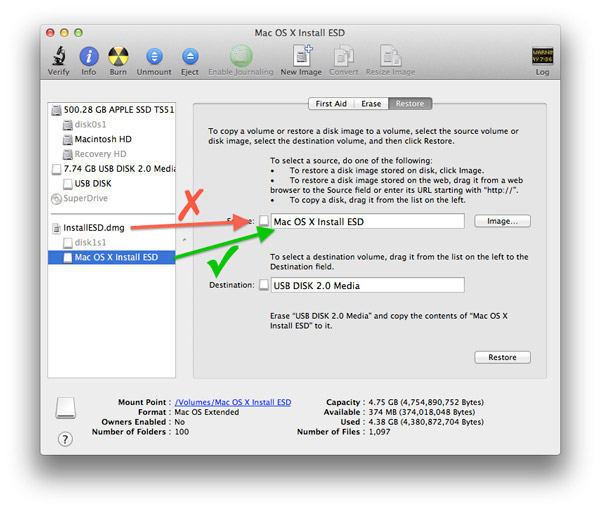
Nếu gặp lỗi hãy thực hiện theo hình
Hãy xem xét và chờ đợi
Lưu ý cuối cùng là hãy chờ đợi và xem xét các bản nâng cấp. Moutain Lion có một số nâng cấp hấp dẫn và sẽ có nhiều người ngay lập tức tải nó về vào ngày đầu tiên nó chính thức được phát hành. Những sự vội vã này có thể mang đến cho bạn cơ hội để chờ đợi và xem xét nếu có bất kỳ lỗi nào nổi bật lên trong quá trình thử nghiệm của các người dùng trước. Apple đã kiểm tra nghiêm ngặt hệ điều hành của mình với các nhà nhà phát triển trong các chương trình thử nghiệm tự nguyện của mình, nhưng ngay cả như vậy thì nó cũng không thể bao trùm tất cả các tình huống và chắc chắn vẫn còn một số lỗi bị bỏ qua. Với các phiên bản hệ điều hành đã phát hành, Apple đã nhanh chóng tung ra các bản cập nhật để giải quyết các lỗi khác nhau vì vậy bạn có thể chờ tới khi phiên bản 10.8.1 hoặc 10.8.2 được phát hành trước khi cài đặt nó trên hệ thống Mac của mình.
NeoKim